HP Stream Notebook - 11-d011na (ENERGY STAR) User Manual
Browse online or download User Manual for Unknown HP Stream Notebook - 11-d011na (ENERGY STAR). HP Stream Notebook - 11-d012na (with DataPass) Посібник користувача
- Page / 76
- Table of contents
- BOOKMARKS
- Посібник користувача 1
- Правильний початок роботи 11
- Додаткові ресурси HP 13
- Знайомство з комп’ютером 15
- Права панель 16
- Ліва панель 17
- Верхня панель 19
- Індикатори 20
- Нижня панель 23
- Підключення до мережі 25
- Використання WLAN 28
- Налаштування мережі WLAN 29
- Захист мережі WLAN 29
- Підключення до мережі WLAN 30
- Мультимедійні функції 34
- Використання веб-камери 36
- Використання аудіофункцій 36
- Використання відео 37
- Переміщення екраном 39
- Прокручування 40
- Масштабування двома пальцями 41
- Натискання двома пальцями 42
- Жести проведення від країв 42
- Використання клавіш 44
- Керування живленням 47
- Живлення від батареї 50
- Покращення продуктивності 54
- Оновлення програм і драйверів 55
- Очищення комп’ютера 55
- Подорожування та перевезення 56
- Використання паролів 58
- Захист бездротової мережі 61
- Оновлення BIOS 63
- Завантаження оновлення BIOS 64
- Відновлення та повернення 68
- Worldwide Telephone Numbers 69
- Технічні характеристики 71
- Електростатичний розряд 73
- Покажчик 74
Summary of Contents
Посібник користувача
Використання замка додаткового кабелю безпеки ... 519 Використання утиліти Setup
1Правильний початок роботиЦей комп’ютер — багатофункціональний інструмент, створений, щоб дати вам більшеможливостей для роботи та розваг. Прочитайте
Розваги●Вам відомо, що на комп’ютері можна дивитися відео з YouTube. Але чи знаєте ви, щокомп’ютер також можна підключати до телевізора чи ігрової кон
Додаткові ресурси HPВи вже скористалися Вказівками з налаштування, щоб увімкнути комп’ютер і знайти цейпосібник. А в наведеній нижче таблиці ви знайде
Ресурс Зміст2. Відкрийте Мой компьютер (Мій комп’ютер) івиберіть елемент Посібники користувача.Обмежена гарантія*Щоб отримати доступ до цього документ
2Знайомство з комп’ютеромПошук інформації про апаратне та програмнезабезпеченняЗнаходження апаратного забезпеченняЩоб переглянути список апаратного за
Права панельКомпонент Опис(1)Індикатор живлення●Світиться: комп’ютер увімкнено.●Блимає: комп’ютер перебуває в режимі сну — станіенергозбереження. У нь
Ліва панельКомпонент Опис(1) Гніздо кабелю безпеки Підключення до комп’ютера додаткового кабелюбезпеки.ПРИМІТКА. Кабель безпеки служить як застережни
ДисплейКомпонент Опис(1)Антени WLAN (2)* Надсилання й отримання сигналів безпроводового зв’язку.(2)Антени WWAN (2)* Надсилання й отримання сигналів бе
Верхня панельСенсорна панельКомпонент Опис(1)Зона сенсорної панелі Зчитує рухи пальцями для переміщення вказівника таактивації об’єктів на екрані.ПРИМ
© Copyright 2014 Hewlett-PackardDevelopment Company, L.P.Bluetooth є торговельною маркою, яканалежить відповідному власнику йвикористовується компаніє
ІндикаториКомпонент Опис(1)Індикатор живлення●Світиться: комп’ютер увімкнено.●Блимає: комп’ютер перебуває в режимі сну — станіенергозбереження. У ньом
КнопкиКомпонент Опис(1)Кнопка живлення●Якщо комп’ютер вимкнено, натисніть цю кнопку, щобувімкнути його.●Якщо комп’ютер увімкнено, швидко натисніть іві
КлавішіКомпонент Опис(1) Клавіша esc Якщо натиснути одночасно з клавішею Fn, відображаєвідомості про систему.(2) Клавіша fn Якщо натискати одночасно
Нижня панельКомпонент Опис(1)Динаміки (2) Відтворюють звук.ЯрликиПрикріплені до комп’ютера ярлики містять інформацію, яка може знадобитися під час ус
Компонент (1)Ім’я продукту (2)Серійний номер(3)Номер продукту(4)Гарантійний термін(5)Номер моделі (лише в деяких моделях)●На ярлику сертифіката відп
3Підключення до мережіКомп’ютер може супроводжувати вас у будь-якій подорожі. Але ви можете вивчати світ іотримувати доступ до інформації з мільйонів
Використання кнопки бездротового доступуКомп’ютер обладнано кнопкою бездротового доступу, одним або кількома бездротовимипристроями та одним чи двома
3. Введіть ім’я в полі Общий доступ к файлам (Спільний доступ до файлів), а потімнатисніть Добавить (Додати).4. Натисніть Общий доступ (Спільний досту
Використання WLANЗавдяки пристрою WLAN можна отримати доступ до бездротової локальної мережі (WLAN), щоскладається з інших комп’ютерів і додаткових пр
Налаштування мережі WLANЩоб налаштувати WLAN і підключення до Інтернету, потрібне наведене нижче обладнання.●Широкосмуговий модем (DSL або кабельний)
Зауваження щодо умов безпечної експлуатаціїУВАГА! Щоб зменшити ймовірність отримання теплових травм або перегрівання комп’ютера,не тримайте комп’ютер
У такому разі всі дані, що передаються в бездротовій мережі, шифруватимуться завибраним протоколом. Щоб переглянути додаткову інформацію, на початково
Для активації служби мобільного широкосмугового підключення може знадобитисяідентифікатор IMEI і/або номер MEID модуля мобільного широкосмугового зв’я
7. Вставте SIM-картку у відповідне гніздо та злегка натисніть на лоток, щоб він встав на своємісце у комп'ютері.ПРИМІТКА. SIM-картка до вашого ко
Підключення до проводової мережі (лише в деякихмоделях)Підключення до локальної мережі (LAN)ВАЖЛИВО. Для підключення комп'ютера до проводової мер
4Використання розважальних функційВикористовуйте комп’ютер HP у якості центру розваг: спілкуйтесь через веб-камеру, слухайтета впорядковуйте музику та
Компонент Описсумісного цифрового чи аудіокомпонента абовисокошвидкісного пристрою.(5)Порти USB 3.0 Використовуються для підключення додатковихUSB-при
Використання веб-камериКомп’ютер обладнано вбудованою веб-камерою для записування відео та знімання фотографій.Деякі моделі також дають змогу проводит
3. Збережіть файл на робочому столі.4. Запустіть мультимедійну програму та відтворіть запис.Щоб перевірити чи змінити параметри аудіо на комп’ютері, в
●Лише комп’ютер: перегляд зображення на екрані комп’ютера.●Дублювання: перегляд зображення з екрана комп’ютера одночасно на комп’ютері тазовнішньому п
5Переміщення екраномПереміщуватись екраном можна так:●Жести на сенсорному екрані●за допомогою клавіатури та миші.Для керування жестами можна використо
iv Зауваження щодо умов безпечної експлуатації
ДотикЩоб вибрати елемент на екрані, скористайтеся функцією дотику на сенсорній панелі.●Наведіть курсор на елемент, що знаходиться на екрані, і торкніт
Масштабування двома пальцямиЗводячи або розводячи два пальці, можна масштабувати зображення й текст.●Щоб зменшити масштаб, покладіть два розведені пал
Натискання двома пальцямиНатискання двома пальцями дозволяє вибирати пункти меню для об’єкта на екрані.ПРИМІТКА. Натискання двома пальцями призначене
Відображення та вибір ключової кнопкиКлючові кнопки дозволяють виконувати пошук, обмінюватися матеріалами, запускати програми,отримувати доступ до при
Перехід між відкритими програмамиПроведення від лівого краю надає доступ до нещодавно відкритих програм і таким чином даєзмогу швидко переходити від о
ПОПЕРЕДЖЕННЯ. Вносячи зміни в налаштування утиліти Setup Utility (BIOS), будьте вкрайобережні. Помилки можуть призвести до несправності комп’ютера.Роб
Використання клавіш швидкого доступу для WindowsВ ОС Windows передбачено кілька комбінацій клавіш для швидкого виконання певних дій. Длявиконання дії
6Керування живленнямКомп’ютер може працювати від батареї або за рахунок підключення до зовнішнього джерелаживлення. Якщо комп’ютер працює лише від бат
●Натисніть клавішу на клавіатурі.●Торкніться панелі TouchPad або проведіть по ній.Після виходу зі сплячого режиму вмикаються індикатори живлення й мож
Налаштування захисту паролем для пробудженняЩоб налаштувати комп’ютер на запит пароля під час виходу зі сплячого режиму чи режимуглибокого сну, викона
Налаштування конфігурації процесора (лише в деяких моделях)ВАЖЛИВО. Деякі моделі комп’ютерів працюють на базі процесора Intel® Pentium® N35xx абоCeler
Живлення від батареїЯкщо заряджену батарею установлено в комп’ютер, який не під’єднано до зовнішньогоджерела живлення, він працюватиме від батареї. Ба
Визначення низького рівня заряду батареїЯкщо заряд батареї, яка є єдиним джерелом живлення комп’ютера, досяг низького абокритичного рівня, спостерігаю
Комп’ютер не використовує живлення від батареї, якщо його підключено до зовнішньогоджерела живлення змінного струму за допомогою схваленого адаптера з
●Якщо індикатори живлення ввімкнуться, це означає, що адаптер змінного струмупрацює належним чином.●Якщо індикатори живлення залишаться вимкненими, пе
7Технічне обслуговування комп’ютераЩоб підтримувати продуктивність планшета на високому рівні, регулярно виконуйте технічнеобслуговування за допомогою
Щоб запустити програму очищення диска, виконайте наведені нижче дії.1. На початковому екрані виберіть диск, а потім — Упорядочить приложения дляосвобо
УВАГА! Щоб запобігти ураженню електричним струмом або пошкодженню компонентів, неочищуйте комп’ютер, коли його ввімкнено.●Вимкніть комп’ютер.●Від’єдна
◦Вимкніть і відключіть всі зовнішні пристрої.◦Заверште роботу комп’ютера.●Візьміть із собою резервну копію даних. Зберігайте резервну копію окремо від
8Захист комп’ютера й інформаціїБезпека комп’ютера надзвичайно важлива для забезпечення конфіденційності,недоторканності та доступності інформації. Ста
Щоб переглянути додаткову інформацію про паролі Windows, наприклад паролі екранноїзаставки, введіть на початковому екрані support (поддержка) і вибері
vi Налаштування конфігурації процесора (лише в деяких моделях)
1. Відкрийте утиліту Setup Utility (BIOS), увімкнувши або перезавантаживши комп’ютер. Колив лівому нижньому кутку екрана відобразиться повідомлення &q
Інсталяція оновлень програмного забезпеченняЗадля усунення проблем безпеки та підвищення продуктивності слід регулярно оновлюватиінстальоване на комп&
1. Зробіть петлю із замка кабелю безпеки навколо потрібного об’єкта.2. Вставте ключ (1) у замок кабелю безпеки (2).3. Вставте замок кабелю в гніздо ка
9Використання утиліти Setup Utility(BIOS) і HP PC Hardware Diagnostics(UEFI)Утиліта Setup Utility, або Basic Input/Output System (BIOS), контролює зв’
Завантаження оновлення BIOSПОПЕРЕДЖЕННЯ. Щоб уникнути пошкодження комп’ютера або наслідків невдалої інсталяції,завантажуйте й інсталюйте оновлення BIO
ПРИМІТКА. Після появи повідомлення про успішне завершення встановлення можна видалитизавантажений файл із жорсткого диска.Використання HP PC Hardware
Натисніть Выполнить поиск (Виконати пошук), щоб система HP автоматично розпізналаваш пристрій.4. Виберіть свою модель комп’ютера й операційну систему.
10Резервне копіювання, відновлення таповерненняЦей розділ містить наведені нижче відомості.●Створення носія відновлення та резервних копій●Відновлення
1. З початкового екрана введіть восстановление (відновлення) і виберіть елемент HPRecovery Manager.2. Виберіть Recovery Media Creation (Створення носі
●Носій HP для відновлення системи слід використовувати в разі неполадки жорсткогодиска. Якщо ви ще не створили носій для відновлення, див. розділ Ство
Зміст1 Правильний початок роботи ...
Щоб змінити порядок завантаження, виконайте наведені нижче дії.1. Вставте створений носій відновлення HP.2. Перезавантажте комп’ютер, швидко натисніть
11Технічні характеристикиВхідне живлення Відомості про живлення, надані в цьому розділі, можуть знадобитися під час подорожей закордон.Комп’ютер живит
Робоча від -15 м до 3 048 м від -50 футів до 10 000 футівНеробоча від -15 до 12 192 м від -50 до 40 000 футів62Розділ 11 Технічні характеристики
12Електростатичний розрядЕлектростатичний розряд — це вивільнення статичної електрики під час контакту двох об’єктів,наприклад, удар, який можна отрим
ПокажчикСимволи/ Числа"гарячі" клавішіопис 36"гарячі клавіші", визначення 36Аадаптер змінного струму 7адаптер змінного струму,пере
Зона сенсорної панелі,визначення 9Ііндикатор Caps Lock,визначення 10індикатор бездротовогодоступу 15індикатор веб-камери,визначення 8, 24індикатор вим
Miracast 28USB 2.0 6USB 3.0 6, 25порти USB 3.0, визначення 25порядок завантаженнязміна за допомогою програмиHP Recovery Manager 59Права кнопка сенсорн
Використання бездротових пристроїв Bluetooth (лише в деяких моделях) ... 22Підключення до проводової мережі (лише в деяких моделях) ...
Живлення від батареї .............................. 40Батарея










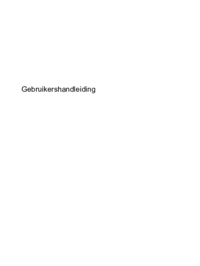




 (28 pages)
(28 pages) (62 pages)
(62 pages) (70 pages)
(70 pages) (2 pages)
(2 pages)

 (84 pages)
(84 pages) (49 pages)
(49 pages) (130 pages)
(130 pages) (86 pages)
(86 pages) (115 pages)
(115 pages)







Comments to this Manuals